Cách tìm bản sao trong Excel
Tác Giả:
Eugene Taylor
Ngày Sáng TạO:
9 Tháng Tám 2021
CậP NhậT Ngày Tháng:
12 Có Thể 2024

NộI Dung
Trong bài viết này: Sử dụng định dạng có điều kiện Sử dụng tính năng xóa trùng lặp5 Tài liệu tham khảo
Bạn có thể đã gặp phải các bản sao bằng cách làm việc trên bảng tính Excel có chứa nhiều dữ liệu. Tính năng định dạng có điều kiện của Excel sẽ hiển thị cho bạn chính xác vị trí trùng lặp, trong khi tính năng xóa trùng lặp sẽ xóa chúng cho bạn. Bằng cách xác định và xóa các bản sao, bạn sẽ chắc chắn dữ liệu và bản trình bày của mình chính xác nhất có thể.
giai đoạn
Phương pháp 1 Sử dụng định dạng có điều kiện
-
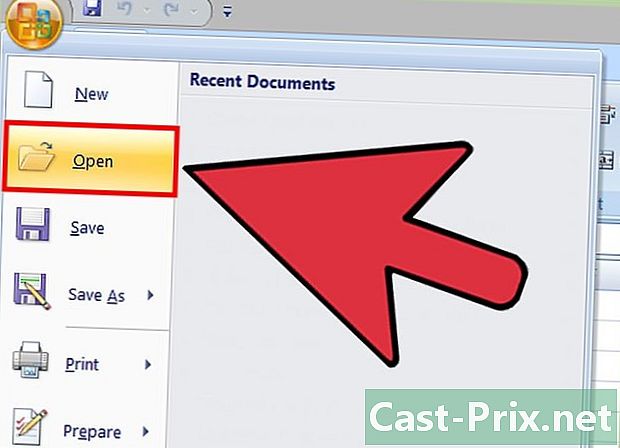
Mở tệp gốc. Đầu tiên và quan trọng nhất, bạn cần chọn phạm vi dữ liệu bạn muốn làm việc để tìm kiếm các bản sao. -

Bấm vào ô ở trên cùng bên trái của tập dữ liệu của bạn. Điều này sẽ bắt đầu quá trình lựa chọn. -
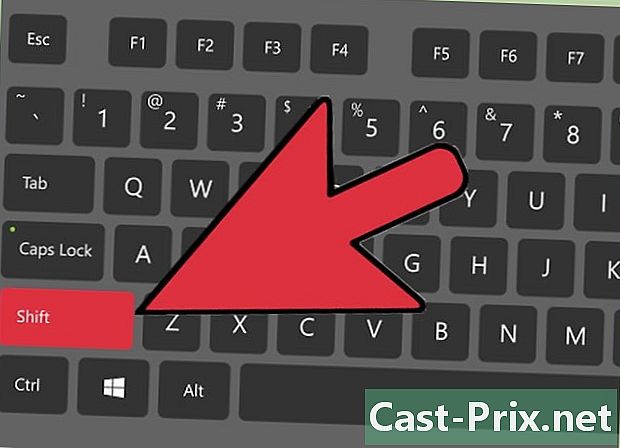
Bấm vào ô cuối cùng trong khi giữ phím Ca được hỗ trợ. Ô cuối cùng này phải ở góc dưới bên phải của nhóm dữ liệu. Điều này cho phép bạn chọn tất cả dữ liệu của bạn.- Bạn có tùy chọn để thực hiện lựa chọn theo bất kỳ thứ tự nào (ví dụ: bằng cách nhấp vào đầu tiên ở góc dưới bên phải, sau đó ở góc trên cùng bên trái).
-
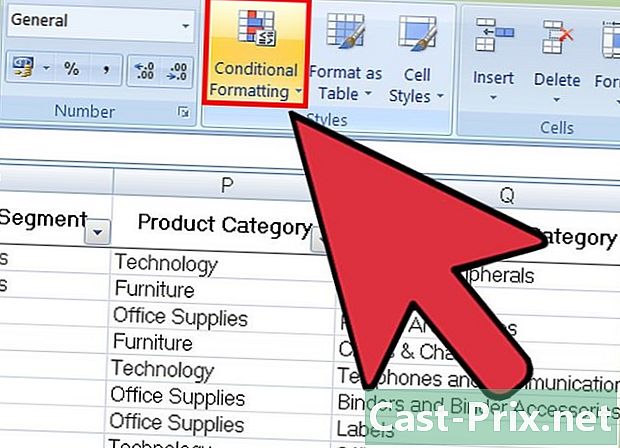
Bấm vào Định dạng có điều kiện. Bạn sẽ tìm thấy tùy chọn này trong tab hoan nghênh của thanh công cụ (thường được tìm thấy trong phiếu tự đánh giá phong cách). Khi bạn nhấp vào nó, một menu thả xuống sẽ xuất hiện. -

lựa chọn Quy tắc làm nổi bật các ôsau đó Giá trị trùng lặp. Khi bạn làm điều này, các ô phải luôn được chọn. Một cửa sổ chứa các tùy chọn tùy chỉnh sau đó sẽ mở trong một menu thả xuống khác. -
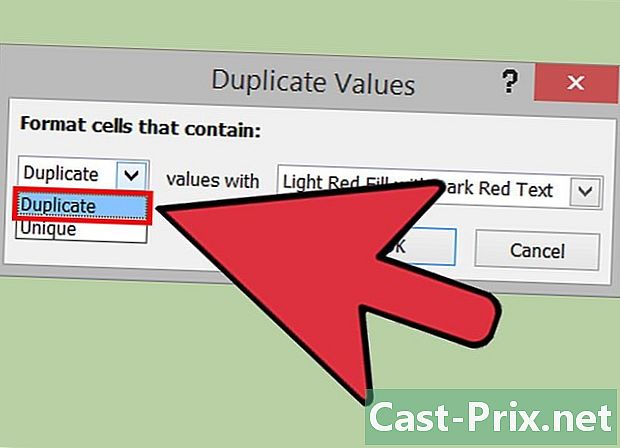
chọn Giá trị trùng lặp trong menu thả xuống.- Thay vào đó, nếu bạn muốn hiển thị tất cả các giá trị duy nhất, bạn có thể chọn độc thân.
-
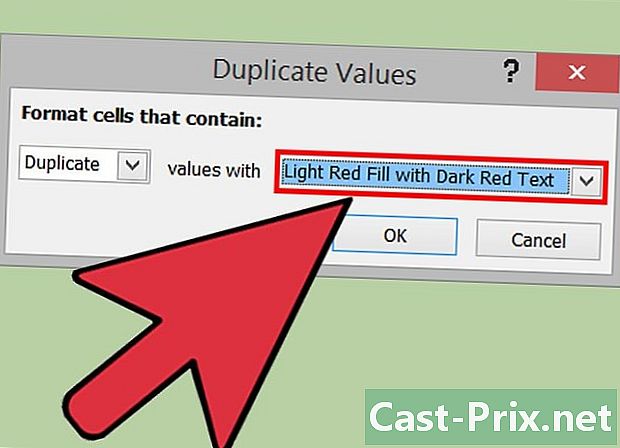
Chọn màu nổi bật. Điều này sẽ chỉ định các bản sao. Màu tô sáng mặc định là màu đỏ, với màu đỏ sẫm. -
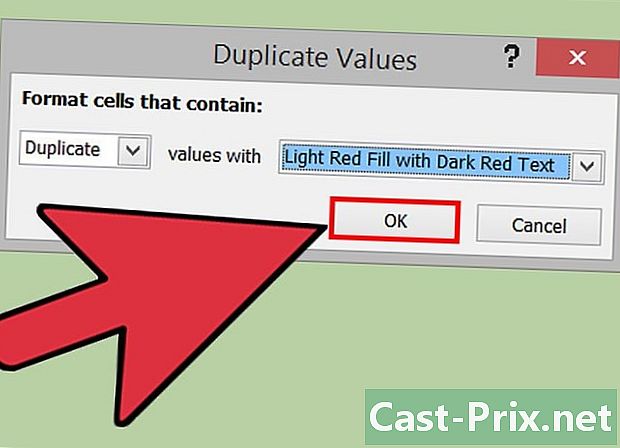
Bấm vào tốt để xem kết quả của bạn -

Chọn một hộp chứa một bản sao và nhấn remove để xóa nó. Sẽ không cần thiết phải xóa giá trị này nếu nó tương ứng với một cái gì đó (như trong một cuộc khảo sát).- Khi bạn đã xóa một bản sao, giá trị liên quan của nó sẽ không còn được tô sáng.
-
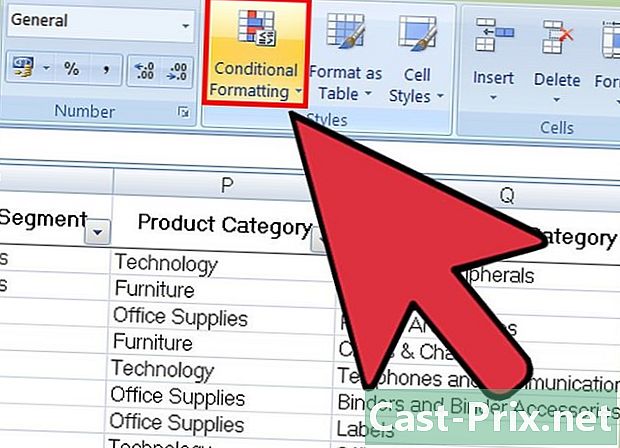
Nhấp lại vào Định dạng có điều kiện. Cho dù bạn có xóa các bản sao hay không, bạn sẽ cần xóa định dạng được tô sáng trước khi rời khỏi tài liệu. -
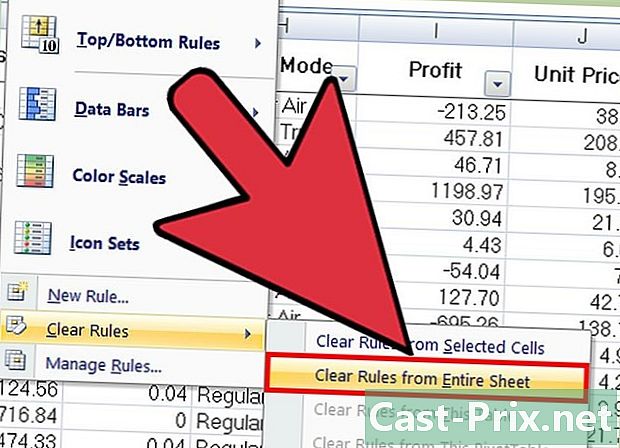
Để xóa định dạng, chọn Quy tắc rõ ràngsau đó Xóa các quy tắc của toàn bộ cửa sổ. Các ô trùng lặp trùng lặp mà bạn chưa xóa sẽ không còn được tô sáng.- Nếu bạn đã định dạng nhiều phần trong bảng tính của mình, bạn có thể chọn một khu vực cụ thể và nhấp vào Xóa quy tắc cho các ô đã chọn để loại bỏ các điểm nổi bật.
-
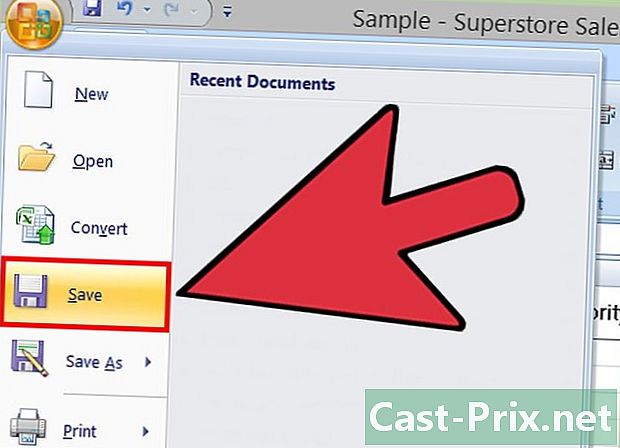
Lưu các thay đổi tài liệu. Nếu bạn hài lòng với đánh giá của mình, điều đó có nghĩa là bạn đã xác định và xóa thành công các bản sao trong Excel!
Phương pháp 2 Sử dụng tính năng trùng lặp
-
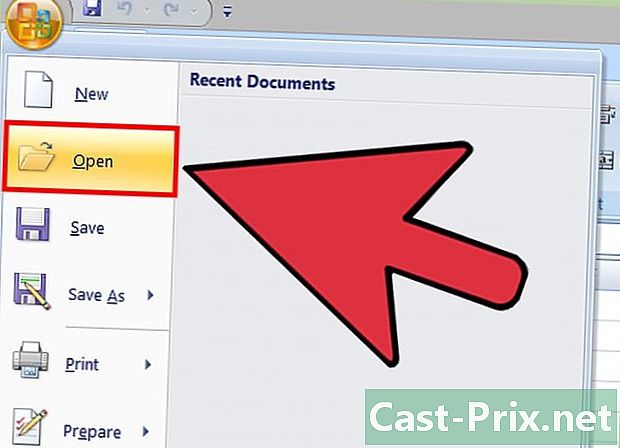
Mở tập tin gốc của bạn. Trước tiên, bạn phải chọn tất cả dữ liệu mà bạn muốn tìm kiếm trùng lặp. -
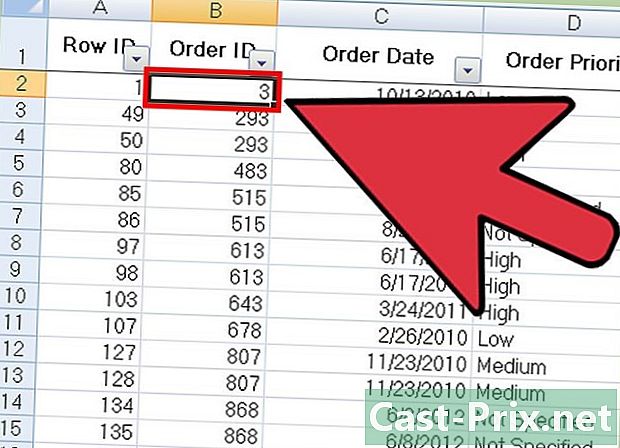
Bấm vào ô ở góc trên bên trái của nhóm dữ liệu. Điều này cho phép bạn bắt đầu lựa chọn. -
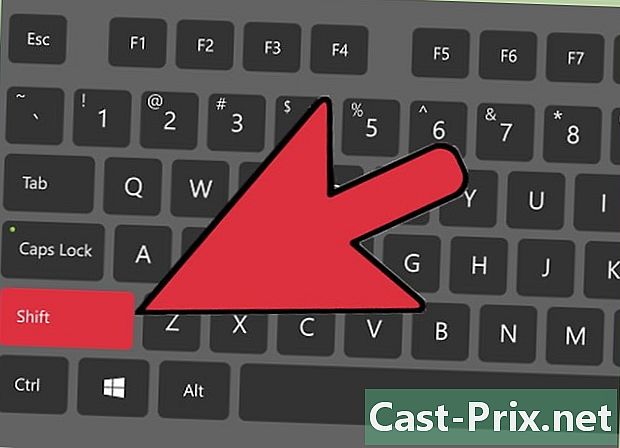
Bấm vào ô cuối cùng bằng cách nhấn phím Ca. Ô cuối cùng là ô ở góc dưới bên phải của nhóm dữ liệu của bạn. Điều này cho phép bạn chọn tất cả các dữ liệu.- Bạn có thể thực hiện lựa chọn theo bất kỳ hướng nào (thông thường, trước tiên bạn nhấp vào ô ở dưới cùng bên phải để bắt đầu lựa chọn).
-
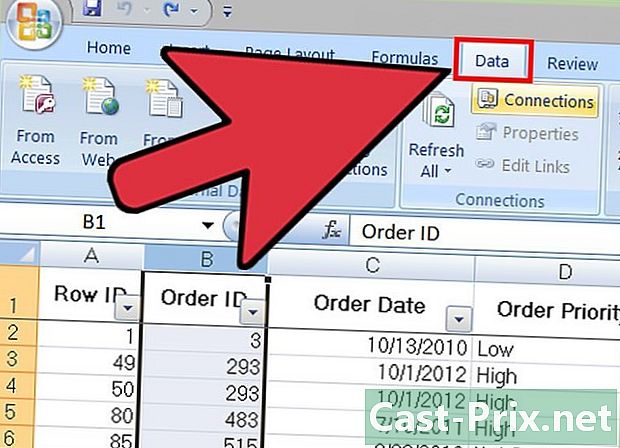
Bấm vào tab dữ liệu ở trên cùng của màn hình. -
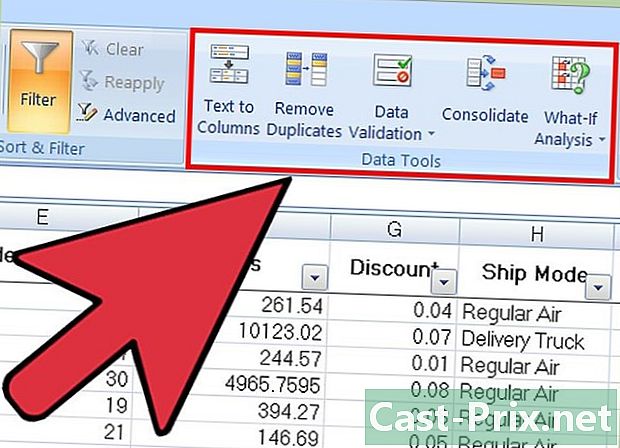
Tìm phần Công cụ dữ liệu trên thanh công cụ. Nó chứa các công cụ sẽ cho phép bạn thao tác dữ liệu bạn đã chọn, bao gồm cả chức năng Xóa các bản sao. -
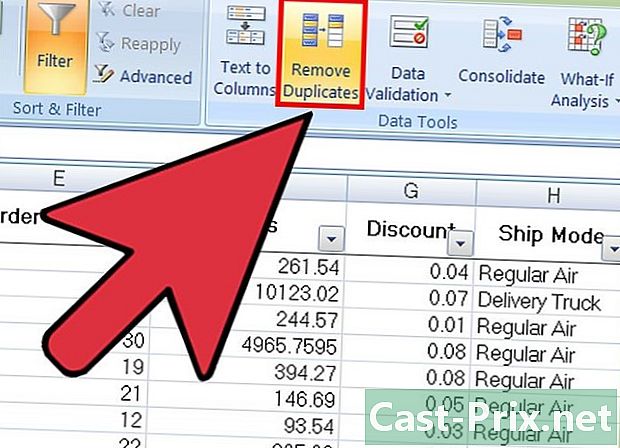
Bấm vào Xóa các bản sao. Một cửa sổ tùy biến sẽ xuất hiện. -
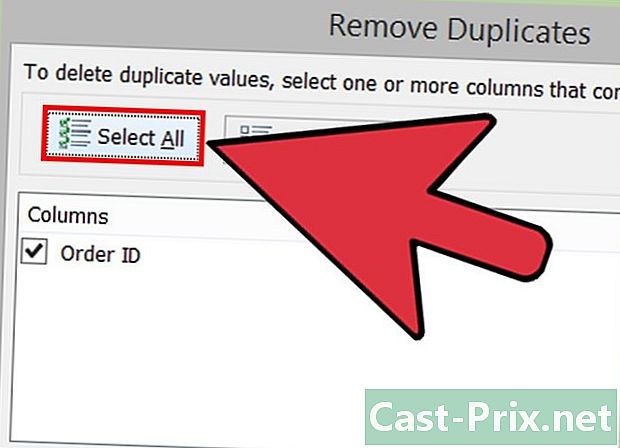
Bấm vào Chọn tất cả. Tất cả các cột bạn đã chọn sẽ được kiểm tra. -
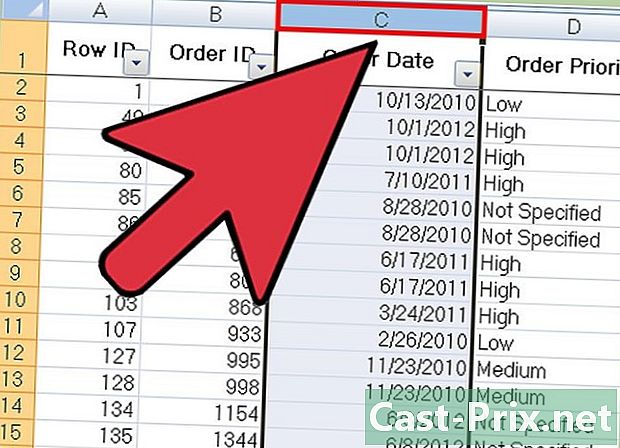
Kiểm tra tất cả các cột để kiểm tra với công cụ. Theo mặc định, tất cả các cột sẽ được kiểm tra. -
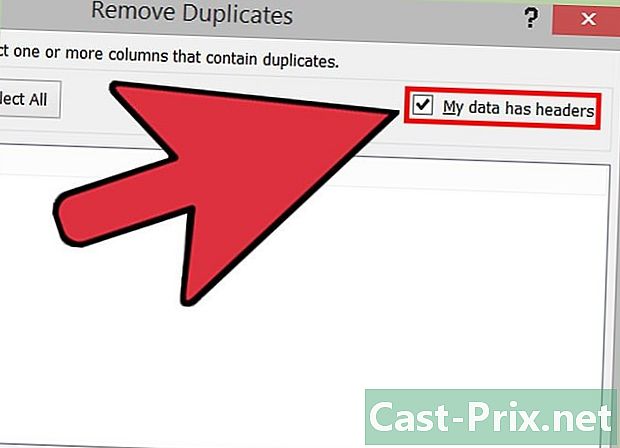
Nhấp vào nếu cần thiết trên tùy chọn Dữ liệu của tôi có tiêu đề. Do đó, chương trình sẽ tính đến việc mục nhập đầu tiên của mỗi cột là một tiêu đề và nó sẽ loại bỏ nó khỏi quá trình xóa. -
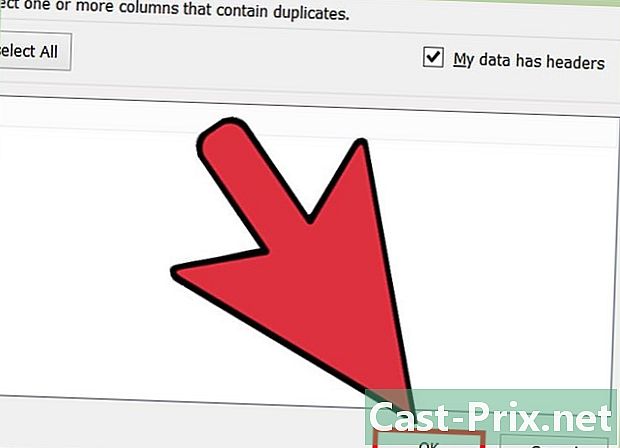
Bấm vào tốt để loại bỏ trùng lặp. Một khi bạn hài lòng với các lựa chọn của mình, nhấp vào tốt. Tất cả các bản sao sẽ được tự động xóa khỏi lựa chọn của bạn.- Nếu chương trình cho bạn biết không có bản sao (trong khi bạn biết là có), bạn có thể đặt dấu kiểm bên cạnh mỗi cột từ cửa sổ Xóa các bản sao. Trong trường hợp này, việc phân tích từng cột một để có thể giải quyết bất kỳ lỗi nào.
-
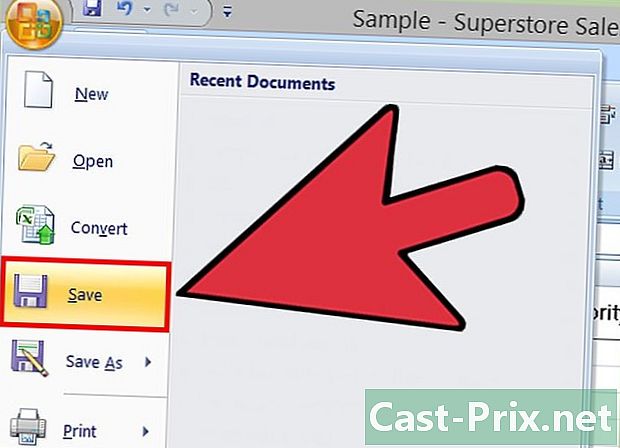
Lưu các thay đổi vào tài liệu của bạn. Nếu bạn hài lòng với những thay đổi của mình, bạn đã xóa thành công tất cả các bản sao với Excel!

